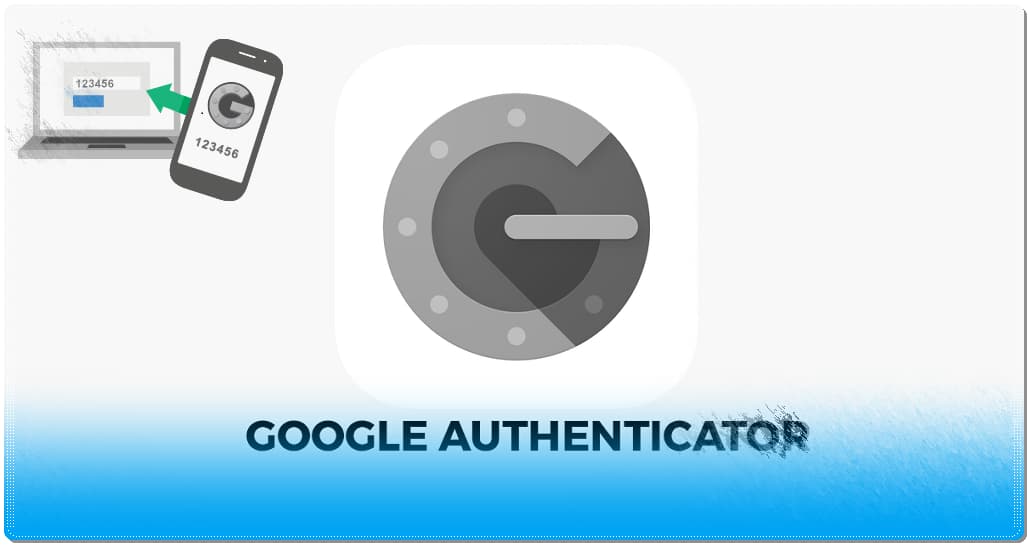
2 Adımlı kimlik doğrulama ile birlikte çalışan Google Authenticator nedir, ne işe yarar yazımızda tüm detayları ile anlatıyoruz.
2 Adımlı doğrulama özelliği olan tüm sosyal medya ve mail hesaplarınızda Google Authenticator’u kullanarak hesabınızı daha güvenli hale getirebilirsiniz.
Google Authenticator nedir, ne işe yarar?
Authenticator, Google tarafından geliştirilen, iki adımlı doğrulamaya dayalı bir kimlik doğrulama uygulamasıdır.
Authenticator, oturum açma sırasında hesaplarınıza ek bir güvenlik katmanı sağlamak üzere 2 Adımlı Doğrulama ile birlikte çalışır. Authenticator’ı kullanabilmek için hesaplarınıza 2 Adımlı Doğrulama’yı etkinleştirmeniz gerekir. (Bakınız: 2 adımlı doğrulama nasıl etkinleştirilir?)
İki faktörlü kimlik doğrulama/Two Factor Authentication (2FA), patenti 1984 alınmış, şifrenizin çalınması durumuna karşı hesabınıza eklenen fazladan bir güvenlik çözümüdür. 2 Adımlı Doğrulama ile hesabınızda oturum açarken hem şifreniz hem de bu uygulamayı kullanarak oluşturabileceğiniz bir doğrulama kodu gerekir. Giriş gibi doğrulama gerektiren işlemlerde SMS kodu yerine Google Authenticator uygulamanıza tanımlı, sürekli değişen kodları kullanabilirsiniz.
Authenticator ile oluşturulan kodlar için herhangi bir internet bağlantısı gerekmemektedir ve güvenle kullanabilirsiniz.
Google Authenticator nasıl kurulur, nasıl kullanılır?
Authenticator kurulumu ve kullanımı oldukça basittir. Telefon yada tabletinize bir uygulamayı nasıl kuruyorsanız aynı işlemler gerektirir. Authenticator ile 2 adımlı doğrulama özelliği açık olan tüm hesaplarınız için kod alabilirsiniz.
- Google Authenticator’u PlayStore ve AppStore linklerinden cihazınıza indirin.
- İndirme işlemi bittikten sonra Aç‘a dokunun.
- sağ altta bulunan + simgesine tıklayın.
- QR kodunu tara ve Kurulum anahtarı gir seçeneklerinden birine tıklayın.
- Giriş yapmak istediğiniz platformun ekranında bulunan QR kodunu taratarak ya da kurulum anahtarını girerek Giriş şifrenizi alabilirsiniz.
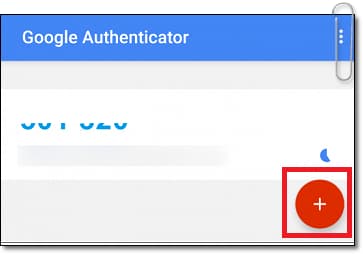
2FA kurulumunuzu tamamladıktan sonra her hesabınıza giriş yaptığınız esnada ikinci güvenli bir doğrulama için Authenticator uygulamasının Pit sekmesinde görülen 6 haneli rakamları girmeniz gerekmektedir.
Google Authenticator başka telefona nasıl aktarılır?
Authenticator’u başka bir cihaza aktarmak için;
- Authenticator’u açarak sağ üst köşede bulunan üç nokta simgesine dokunun ve “Hesapları aktar” seçeneğini seçin.
- Açılan sayfadaki “Hesapları dışa aktarın” düğmesine dokunun.
- İstendiğinde, telefonunuzun kilit ekranı şifresini girin.
- Google’ın yapmanızı istediği diğer yönergeleri takip edin.
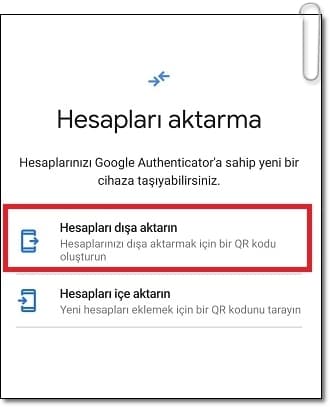
Google Authenticator nasıl iptal edilir?
Authenticator iptali için giriş yaptığınız hesabınızda açık olan 2 adımlı doğrulamayı kapatmanız gerekiyor.
Google Authenticator kurulumu yazımızda Authenticator hakkında merak edilenleri cevaplamaya çalıştık.
Google Authenticator ne işe yarıyor?
Authenticator, oturum açma sırasında hesaplarınıza ek bir güvenlik katmanı sağlamak üzere 2 Adımlı Doğrulama ile birlikte çalışır.
Google Authenticator güvenli mi?
Authenticator’ı güvenle kullkanabilirsiniz.
Google Authenticator barkod nasıl kullanılır?
Giriş yapmak istediğiniz platformun ekranında bulunan QR kodunu Giriş şifrenizi alabilirsiniz.
Google Authenticator hangi uygulamalarda kullanılır?
Authenticator ile 2 adımlı doğrulama özelliği açık olan tüm hesaplarınız için kod alabilirsiniz.
Google Authenticator 6 haneli kod nasıl alınır?
Authenticator 6 haneli kod almak için + simgesine tıklayın ve QR kodunu tarayarak Kurulum anahtarı gir seçeneklerinden birine tıklayın.